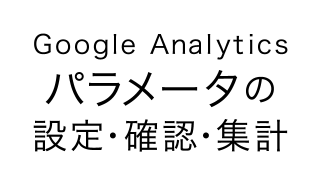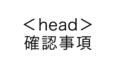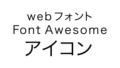メルマガに貼った各リンクや、印刷物のORコード経由で、どのくらいのアクセスがあったのかを知りたい時など、URLの後ろに「パラメータ(parameter)」と呼ばれる文字列をつけて計測し、ご自身で管理しているGoogleアナリティクスのから確認する方法があります。
パラメータは、URLの後ろに「?」を付け、各項目を「&」でつないで記述します。
今回は、Googleアナリティクスの「パラメータ」の設定と確認方法についてお伝えします。
設定(生成)方法
Googleアナリティクスで計測するための「パラメータ」は、以下のサイトで作ることができます。ページ内の各項目に入力すると、自動的にパラメーターの付いたURLが生成されます。
入力した項目名は、Googleアナリティクスの「参照元/メディア」などで確認することができます。
Campaign URL Builder
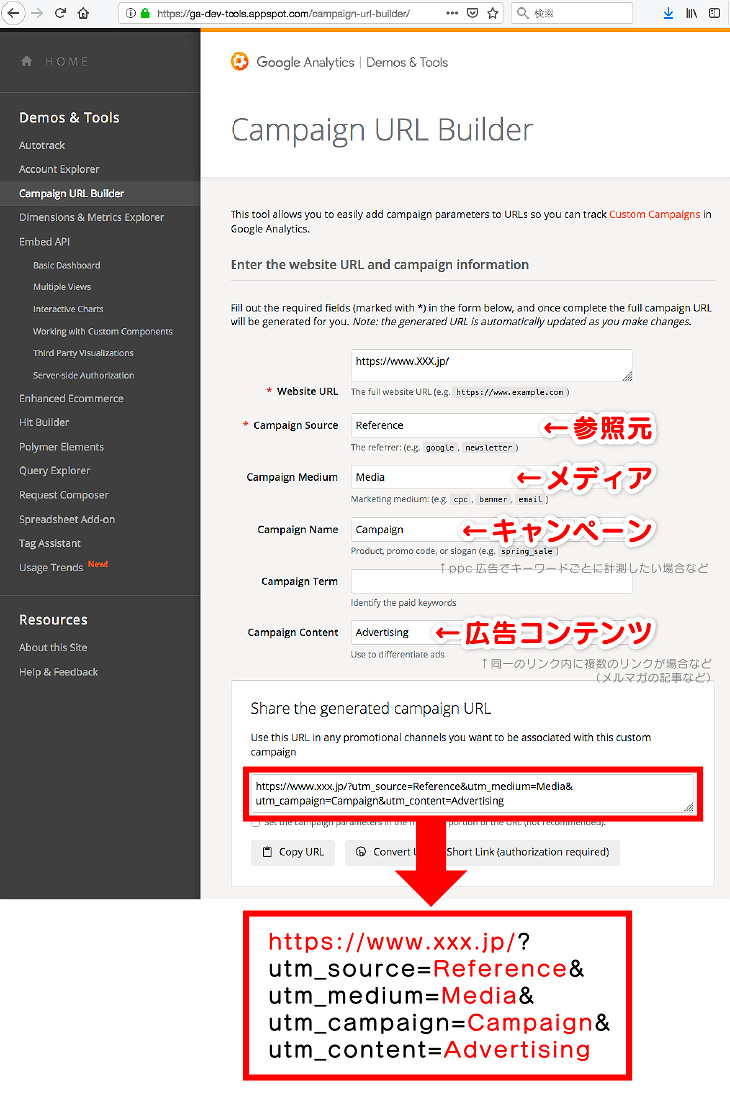
生成されたパラメータに対して、以下の赤文字部分を変更することでも、パラメータが設定できます。項目名には、organic(自然検索)や、referral(参照元)など、Googleアナリティクスで、すでに登録されているものあるので、重複しないよう注意してください。
https://xxx.jp/?utm_source=●●&utm_medium=●●&utm_campaign=●●(任意)&utm_content=●●(任意)
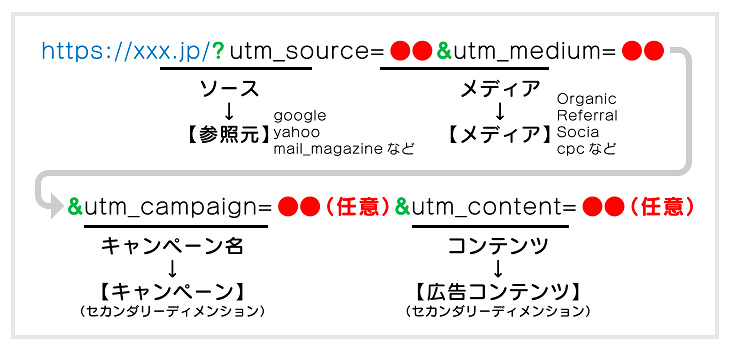
確認(集計)方法
URLにパラメータを設定したら、実際にリンク先に飛んでみて、Googleアナリティクスのメニュー【リアルタイム】→【トラフィック】で、メディアやソースに、ご自身で設定した項目名が表示されているか確認します。表示されていれば正しく設定されていることになります。
Googleアナリティクス
集計結果は、【集客】→【すべてのトラフィック】→【参照元 / メディア】で確認します。
【セカンダリーディメンション】から、広告コンテンツも確認できます。
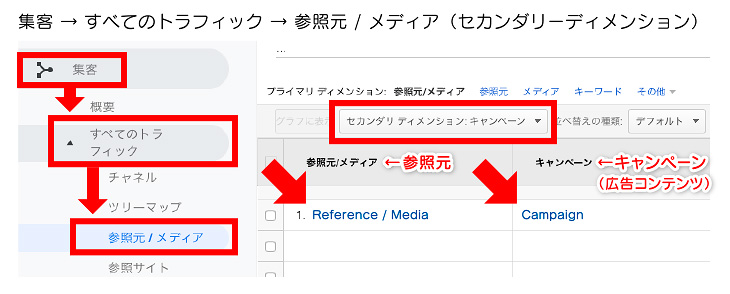
最後までお読み頂きまして、ありがとうございました。